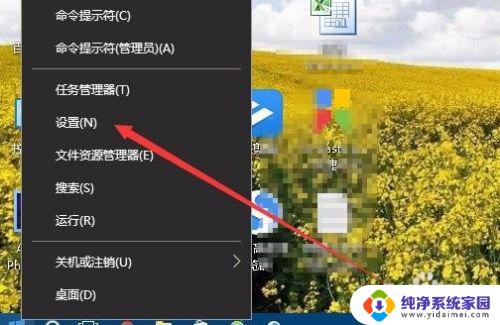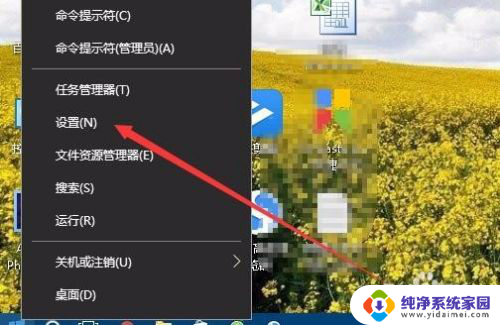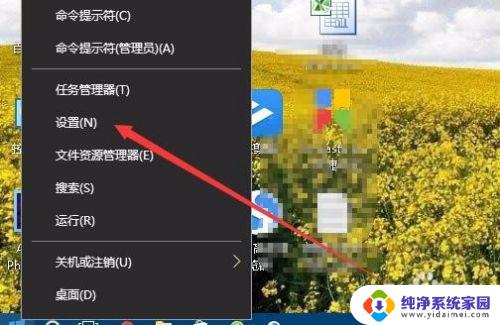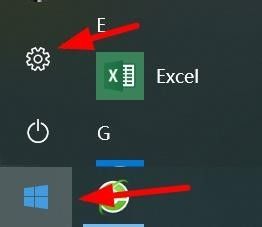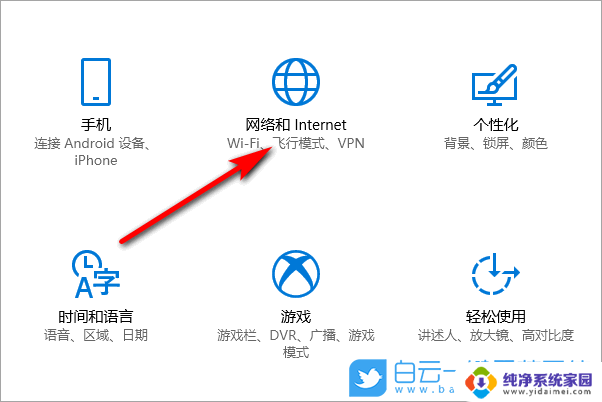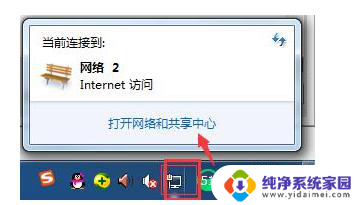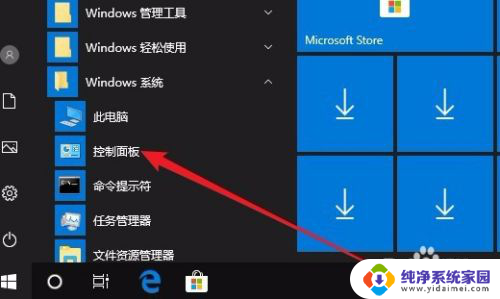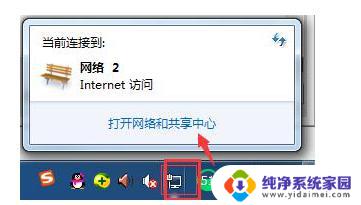台式电脑如何设置自动连接 如何设置Win10自动连接无线网络
台式电脑如何设置自动连接,在现代社会中台式电脑已经成为人们生活中不可或缺的工具之一,每次使用台式电脑时,我们都需要手动连接无线网络,这无疑给我们的使用带来了一定的不便。幸运的是现在的操作系统已经提供了自动连接无线网络的功能,其中包括了Win10系统。通过设置我们可以让台式电脑在开机后自动连接到我们常用的无线网络,省去了每次手动连接的麻烦。接下来我们将详细介绍如何设置Win10的自动连接无线网络功能,让我们的台式电脑使用更加便捷。
方法如下:
1.在Windows10系统桌面,右键点击左下角的开始按钮。在弹出菜单中选择“设置”菜单项。
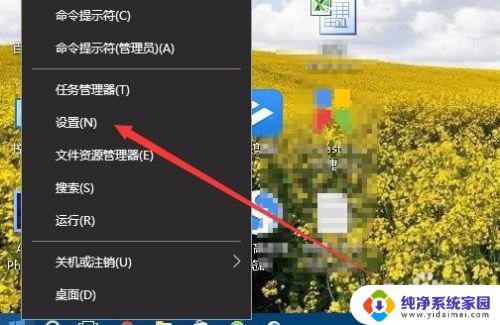
2.接下来在打开的Windows设置窗口中,点击“网络和Internet”图标。
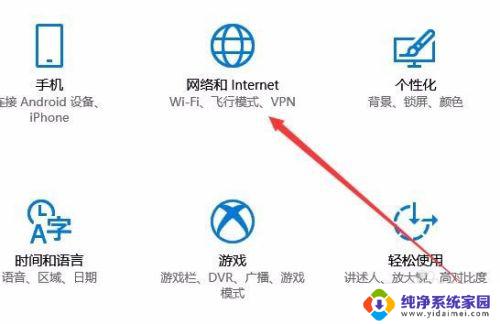
3.在打开的网络设置窗口中,点击左侧边栏的“Wlan”菜单项。
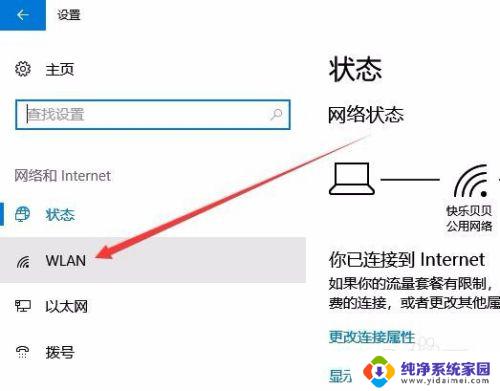
4.在右侧打开的窗口中,我们点击“管理已知网络”快捷链接。
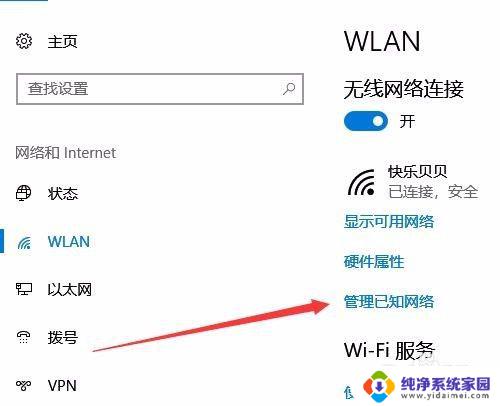
5.在打开的无线网络连接窗口中,我们点击当前的无线连接。在弹出菜单中点击“属性”按钮。
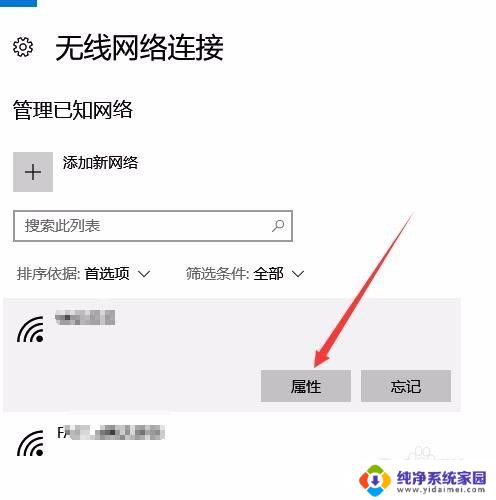
6.在打开的无线网卡属性窗口中,我们点击“在信号范围内时自动连接”下面的开关。把其设置为开即可,这样我们的电脑就会在有该无线信号的范围内自动连接了。
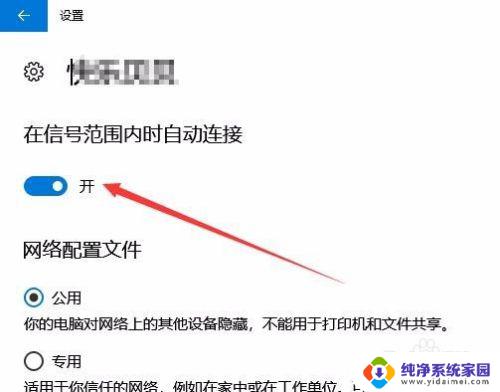
以上就是如何设置台式电脑自动连接的全部内容,如果您遇到相同的问题,可以按照本文介绍的步骤进行修复,希望本文对您有所帮助。